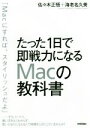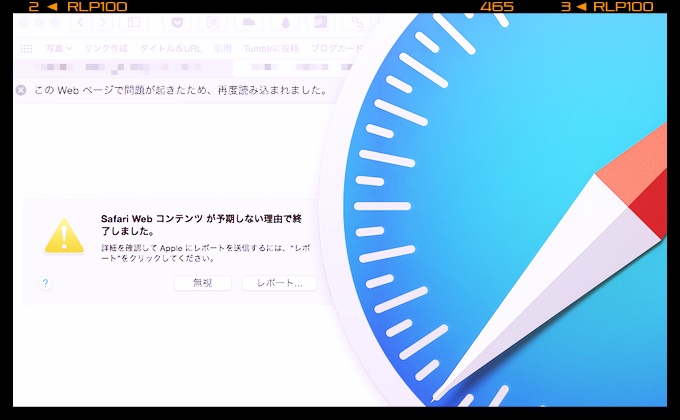
Mac版のSafariを使用中に「問題が起きたため、このWebページを再度読み込みました。」というダイアログが表示され、何度もページを再読み込みすることがたまにあります。
今日もその現象が起きたので、その回避方法をまとめました。
エラー表示が出て、再読込が繰り返される
症状としては、ブラウザ上部に「このWebページで問題が起きたため、再度読み込まれました。」と表示された後、続いて「Safari Web コンテンツが予期しない理由で終了しました。」というダイアログが表示され、再読込が繰り返されます。
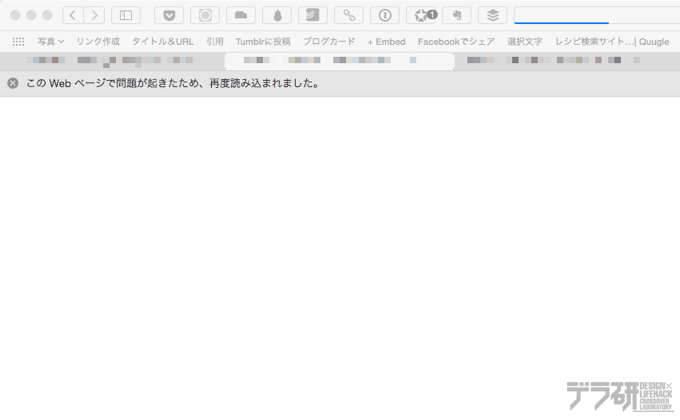
▲こんな表示が出た後に…
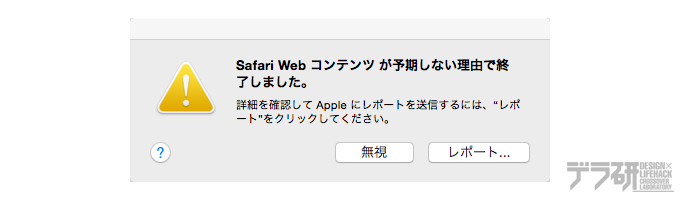
▲このダイアログが出て、再読込が繰り返されます。
この状態になったら、Mac自体やSafariを再起動しても、同じ症状が繰り返されてしまいます。
このエラーからの回避方法
この症状から回避する確率が高いものを順番に並べていますので、順番に作業をしてみてください。
使用中のMac環境
記事内で使用しているMac環境は以下の通りです。| スペック一覧 | |
|---|---|
| モデル名 | MacBook Pro(15-inch,Mid 2010) |
| CPU | Core i5,2.4GHz |
| メモリ | 8GB(4GB+4GB) |
| ディスク | SSD(250GB)+HDD(1TB)に換装 |
OSやセキュリティ関係、Safariを最新版にアップデートする
一番始めに、現在使用しているOSを最新版かどうかを確認し、もしそうでなければアップデートします。
1AppleメニューからApp Store…をクリックして、App Storeを起動します。
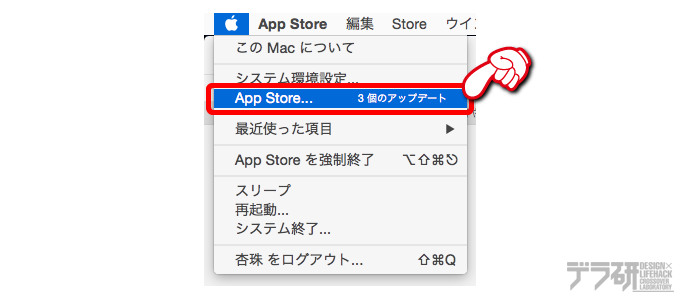
2App Store上でアップデートプログラムがないか確認します。アップデートできるプログラムがあれば表示されるので、表示された手順通りにアップデートします。
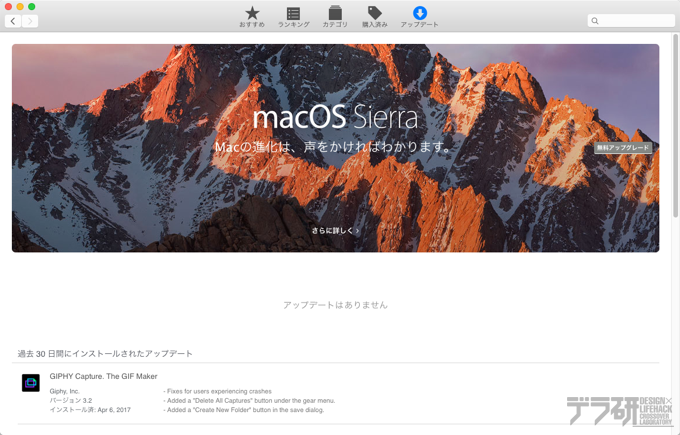
▲アップデートがない場合は「アップデートはありません」と表示されます
キャッシュを空にする
読み込み速度を上げるために、一時的に保存しているキャッシュデータを削除します。
1開発キャッシュを空にするをクリックします。
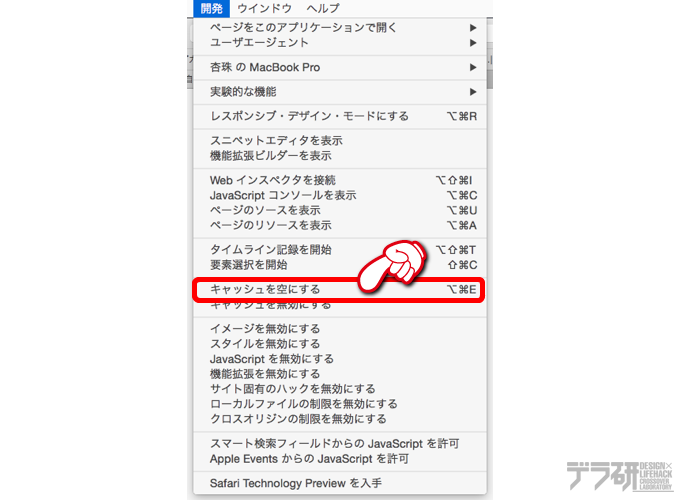
2Safariを再起動し、不具合が出ないか確認します。
Cookieデータの削除
キャッシュを空にしてでもエラーが出る場合は、Safariに保存されているCookieデータを削除します。
1メニューバーのSafari環境設定…をクリックします。
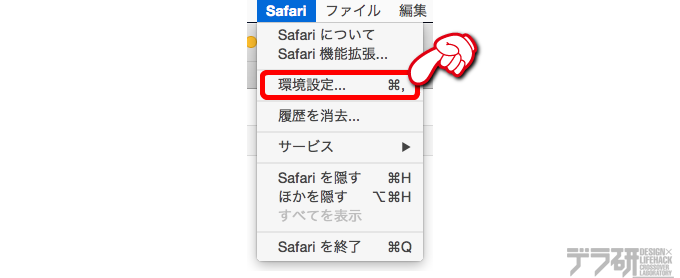
2プライバシータブをクリックWebサイトデータを管理…をクリックします。
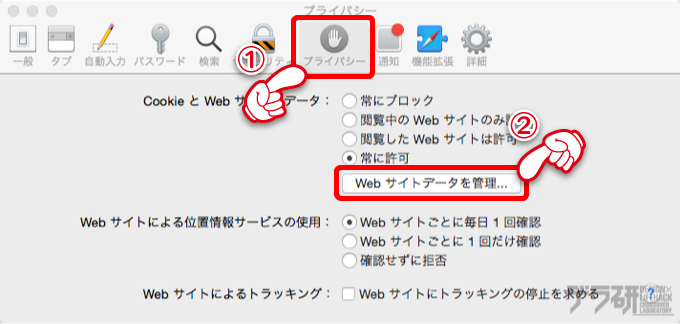
3すべてを削除をクリックします。
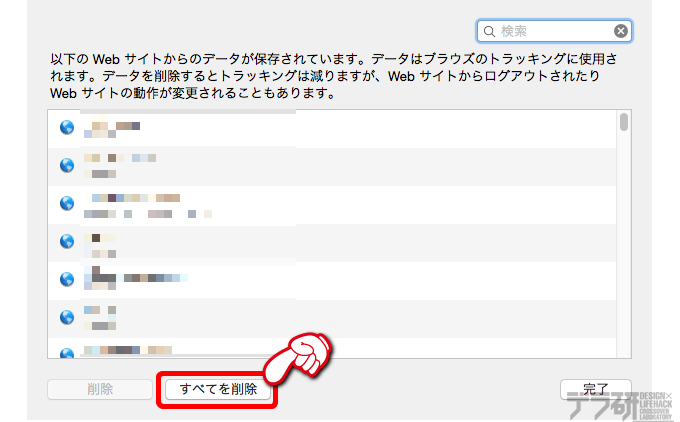
4保存データを削除するかどうかのダイアログが出るので今すぐ削除をクリックします。
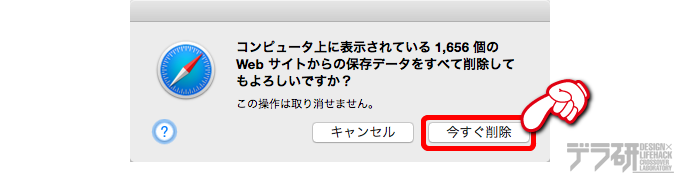
5Safariを再起動し、不具合が出ないか確認します。
機能拡張の設定を確認する
Cookieの削除まですれば、大抵エラーは回避できるのですが、それでもエラーが出る場合はSafariをアップデートした際に、インストールした機能拡張との相性が悪くなっている可能性があります。
1環境設定の機能拡張タブをクリック画面左下のアップデートをクリック機能拡張アップデートに表示されたアップデートをクリックし、それぞれの機能拡張をアップデートします。
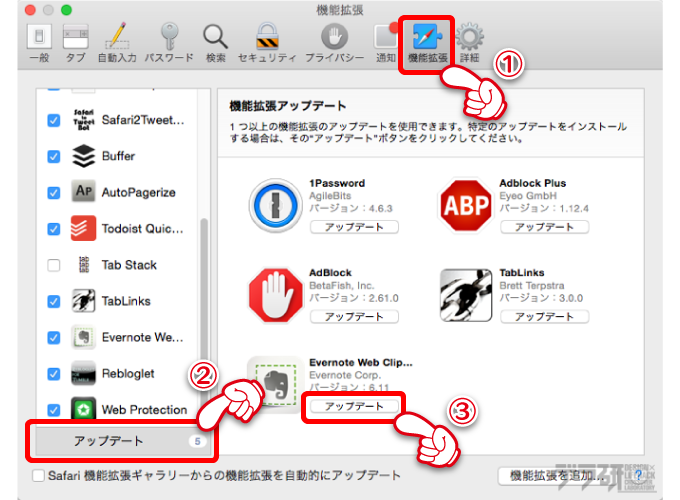
2Safariを再起動し、不具合が出ないか確認します。
機能拡張のアップデートをしてもまだエラーが出る場合
機能拡張をアップデートしてもまだエラーが出る場合は、機能拡張を外すことで解決できる場合がありまます。
1機能拡張タブをクリック各機能拡張の左にあるチェックボックスのチェックを外してからSafariを再起動という方法を、不具合が出ないかをひとつずつ確認します。
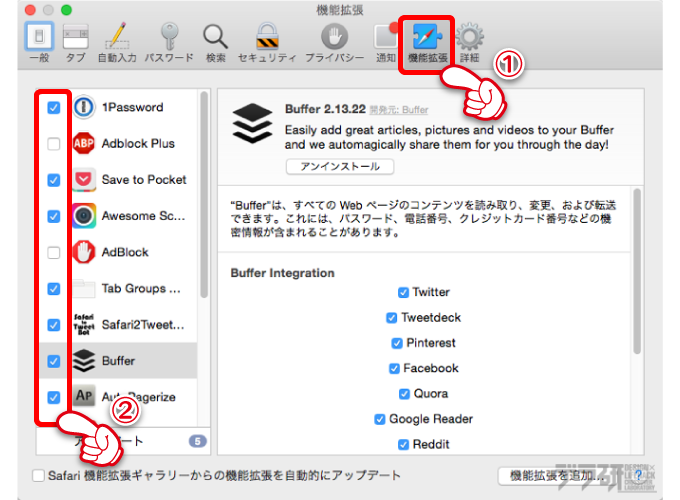
プラグインを無効化する
機能拡張を無効化にしてもエラーが出る場合は、インターネットプラグインをオフにしてエラーが出るか確認します。
1メニューバーのSafari環境設定…をクリックします。
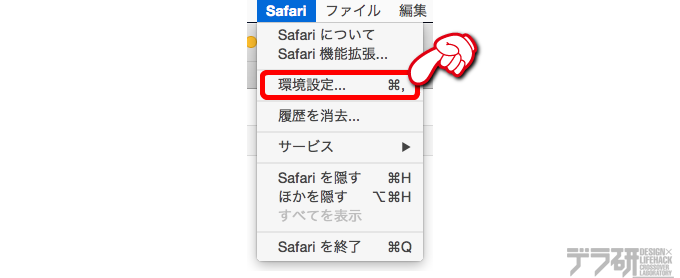
2セキュリティタブ「インターネットプラグイン」の右にあるチェックボックスを外します。
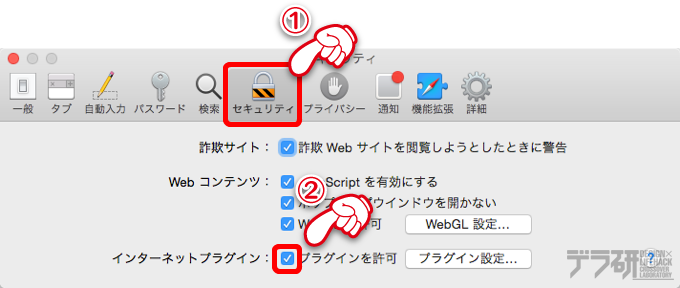
3Safariを再起動し、不具合が出ないか確認します。
それでもエラーが出る場合は…
ここまでやってもエラーが出る場合は、Safari以外にも原因があるかもしれません。OS標準のディスクユーティリティを使ってディスクのアクセス権やディスクを修復を使って修復してみて下さい。それでもダメな場合はOSの再インストールをする必要があるかもしれません。
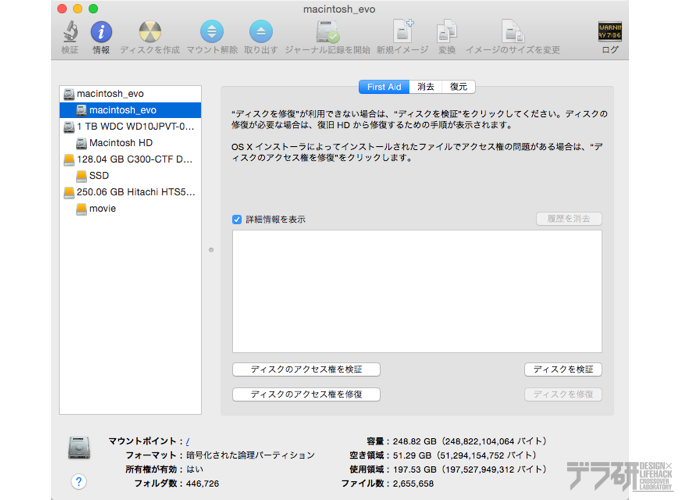
▲Mac標準に付属しているディスクユーティリティ
あんじゅの思うトコロ
今回の「問題が起きたため、このWebページを再度読み込みました。」というエラーに関しての解決法は、ほとんどがSafariのキャッシュデータを空にするか、Cookieを削除すれば解消されました。
Macに限らず、パソコンで表示されるエラーの原因はひとつではなかったりします。例えば知らないアプリをインストールしたときに、アプリとは関係ないプログラムがインストールされたりすることが原因だったり、たまたま見ていたサイトや受信したメールに書かれているリンクをクリックして、ウイルスにかかってしまう可能性だってあります。
他には、動画などの大きなデータをダウンロードして、HDDの空き容量が極端に少なくなっていたり、メモリがしっかり本体に刺さっていないといった物理的なことも。
上記の場合はSafariだけでなく、Mac全体の動きが遅くなったり、いつも使っていたアプリが立ち上がらなくなったり、勝手にアプリが立ち上がるような挙動もあります。
もしそういった場合は、無理にどうにかしようとしないで、お近くのAppleやApple取扱店にご相談ください。
Safari上で突然「問題が起きたため、このWebページを再度読み込みました。」と表示されたときは参考にしてみてくださいね。
関連記事
- Macにもセキュリティ対策を!軽快な動作とセキュリティの基本を抑えたMac用セキュリティソフト「スーパーセキュリティ Mac版」を使ってみた!
- どうせなら便利につかいたい!MacでSafariを便利に使うオススメエクステンション8選
- パスワード管理アプリの1Password上で「1Password mini との接続に失敗しました」と表示されて起動できないための解決方法
最新記事 by 杏珠(あんじゅ) (全て見る)
- 新しいMacを購入&無事にセットアップも完了!【Mac mini (2023)購入までの道 その3】 - 2024 年 1 月 13 日
- 新しいMacをどれにしようか悩んだ結果【Mac mini (2023)購入までの道 その2】 - 2023 年 7 月 23 日
- 新しいMacを購入することにしました!【Mac mini (2023)購入までの道 その1】 - 2023 年 5 月 5 日